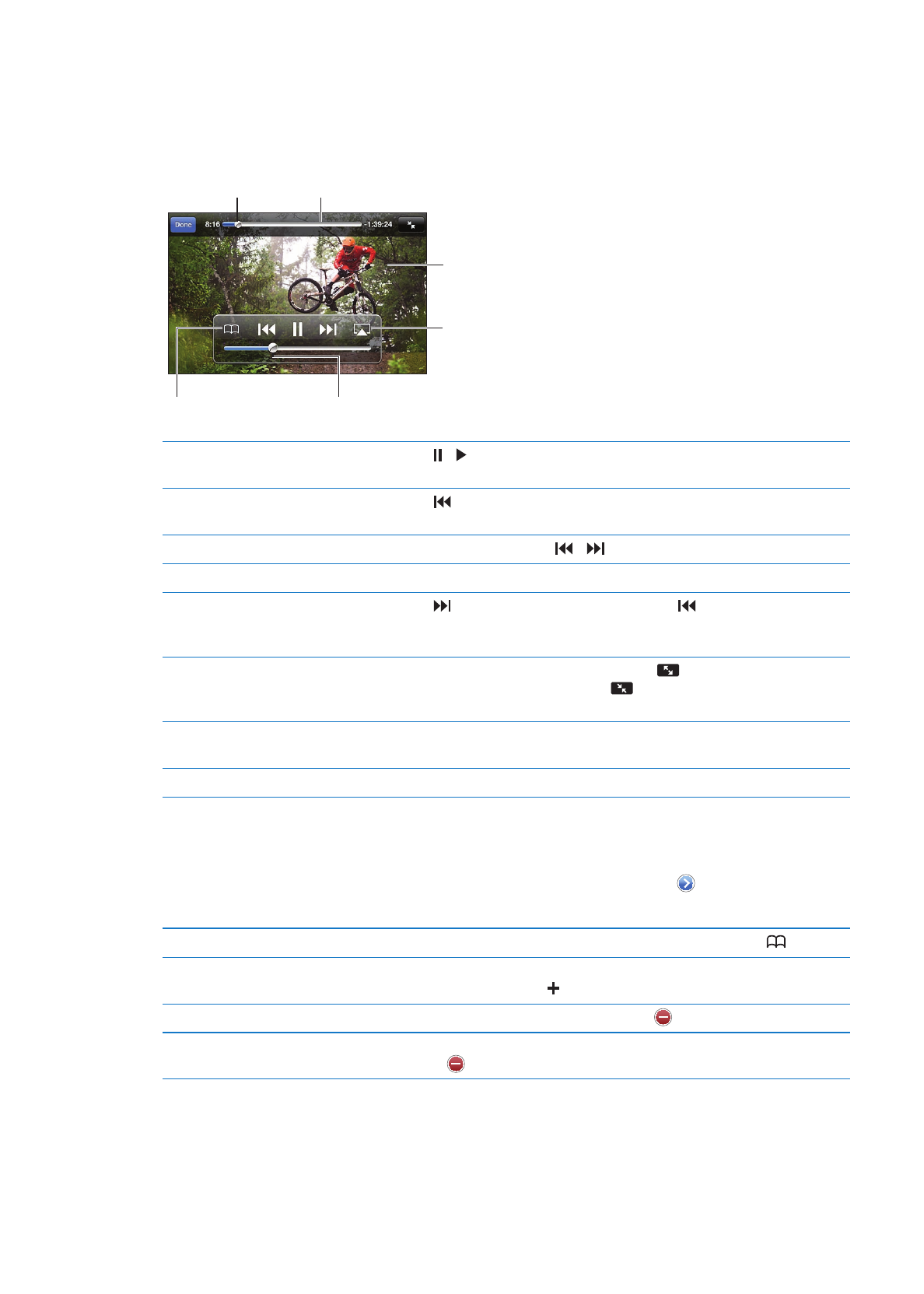
Riprodurre video
Guardare un video: tocca un video qualsiasi mentre sfogli. La riproduzione inizia quando è stata
scaricata su iPhone una porzione sufficiente del video. La parte ombreggiata della barra di scorri-
mento mostra il progresso del download.
Tocca il
video per
mostrare o
nascondere i
controlli.
Guarda il
video su un
televisore con
Apple TV.
Trascina per andare
avanti o indietro.
Progresso del download
Aggiungere il video ai
Preferiti di Youtube.
Trascina per
regolare il volume.
Mettere in pausa o riprendere la
riproduzione
Tocca o . Puoi anche premere il tasto centrale sugli auricolari di iPhone.
Cominciare di nuovo dall'inizio
Tocca mentre stai riproducendo il video. Se hai visualizzato meno di
cinque secondi di video, passerai invece al video precedente nell'elenco.
Avanzare o retrocedere
Tocca e mantieni premuto o .
Saltare a un punto qualsiasi
Trascina la testina sulla barra di scorrimento.
Saltare al video successivo o prece-
dente in un elenco
Tocca per passare al video successivo. Tocca due volte per passare al
video precedente. Se hai visualizzato il video per meno di cinque secondi,
tocca solo una volta.
Passare dalla modalità a tutto
schermo a adatta allo schermo
Tocca due volte il video. Puoi anche toccare
per fare in modo che il
video riempia lo schermo, o toccare
per fare in modo che si adatti ad
esso.
Visualizzare YouTube su un
televisore
Collega iPhone al televisore o a un ricevitore AV utilizzando AirPlay o un
cavo. Vedi il “Guardare i video su un televisore” a pagina 134.
Interrompere la visione di un video Tocca Fine.